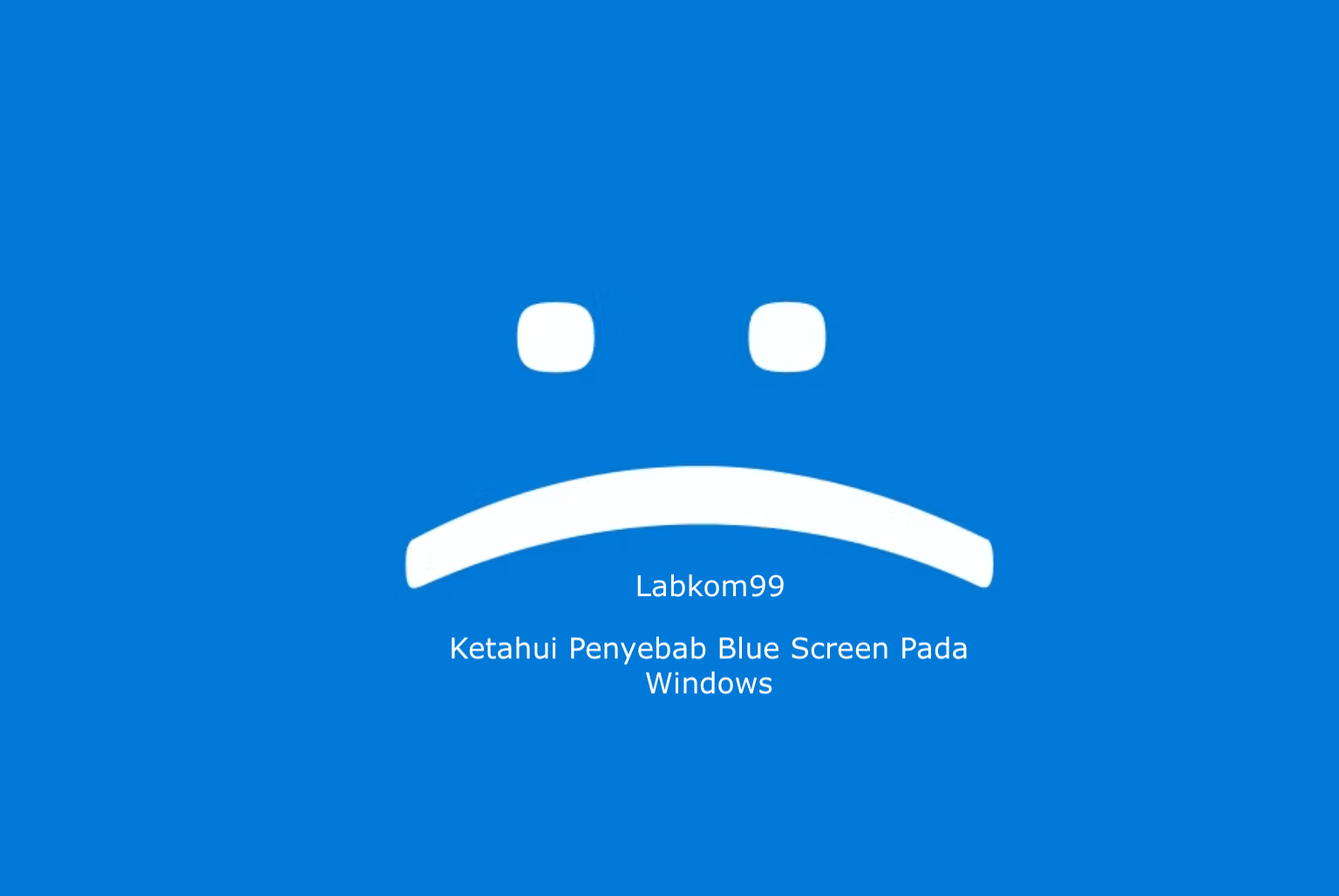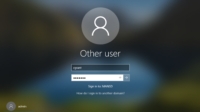Penyebab umum Blue Screen pada Windows diduga karena kegagalan perangkat keras, termasuk kerusakan memori, kerusakan hard disk atau bad sector. CPU atau GPU yang terlalu panas, catu daya yang tidak stabil atau ketinggalan jaman, atau kegagalan memperbarui driver secara tepat waktu. Konflik perangkat lunak keamanan program inti sistem, yang disebabkan oleh pembaruan sistem. Juga dapat disebabkan oleh virus dan malware.
Blue Screen of Death (BSOD) pada sistem operasi Windows memang menjadi salah satu masalah yang sangat mengganggu bagi pengguna komputer. Ini bisa terjadi secara tiba-tiba tanpa peringatan saat sedang melakukan pekerjaan penting, dan selain menyebabkan kehilangan data, juga bisa menjadi tanda adanya masalah serius pada perangkat keras atau perangkat lunak.
Penyebab Blue Screen Pada Windows
Ketika layar biru muncul, itu menandakan bahwa sistem telah mengalami kegagalan yang serius, dan untuk mengatasi masalahnya, penting untuk memahami penyebabnya. Beberapa alasan umum di balik munculnya BSOD termasuk:
1. Kegagalan Perangkat Keras
Beberapa penyebab umum dari kegagalan perangkat keras yang dapat menyebabkan Blue Screen of Death (BSOD). Mari kita perinci setiap poin:
- Kegagalan Memori: Kerusakan pada RAM dapat menyebabkan ketidakstabilan sistem dan kesalahan data, yang pada gilirannya dapat mengakibatkan BSOD. Memori yang rusak dapat menghasilkan perilaku yang tidak terduga dan crash sistem.
- Kegagalan Hard Drive: Hard drive yang rusak atau memiliki bad sector dapat mengganggu kemampuan sistem untuk membaca dan menulis data dengan benar. Hal ini dapat menyebabkan BSOD karena sistem tidak dapat mengakses atau menyimpan informasi yang diperlukan dengan benar.
- Terlalu Panas: Pemanasan berlebih pada CPU atau GPU dapat menyebabkan sistem mati secara otomatis untuk mencegah kerusakan lebih lanjut. Ini sering kali terjadi saat sistem tidak memiliki pendingin yang memadai atau ketika komponen tersebut terlalu dipaksa dalam penggunaan yang berat.
- Masalah Pasokan Daya: Catu daya yang tidak stabil atau tidak mencukupi dapat menyebabkan sistem mengalami kegagalan. Ini bisa terjadi karena catu daya yang rusak, kelebihan beban, atau kualitas pasokan daya yang buruk.
Memahami bahwa kegagalan perangkat keras dapat menjadi pemicu BSOD penting dalam mendiagnosis masalah dan mengambil langkah-langkah untuk memperbaikinya. Ini mungkin melibatkan pengujian dan penggantian komponen yang bermasalah atau memperbaiki masalah pendinginan atau daya yang mendasarinya.
2. Kesalahan Perangkat Lunak
Anda dapat mengidentifikasi masalah perangkat lunak yang dapat menyebabkan Blue Screen Pada Windows:
- Perangkat Lunak Keamanan: Beberapa perangkat lunak antivirus atau keamanan lainnya mungkin berkonflik dengan komponen inti sistem, seperti sistem file atau driver. Ketika terjadi konflik semacam itu, bisa menyebabkan kerusakan pada sistem dan akhirnya menyebabkan BSOD.
- Pembaruan Sistem: Pembaruan Windows terkadang dapat memperkenalkan fitur baru yang tidak stabil atau tidak cocok dengan konfigurasi sistem yang ada. Ini bisa terjadi jika ada ketidakcocokan antara pembaruan sistem dan driver yang terpasang, atau jika ada perangkat keras tertentu yang tidak didukung oleh pembaruan tersebut. Dalam kasus seperti itu, BSOD dapat terjadi setelah pembaruan sistem diinstal.
Memahami bagaimana perangkat lunak tertentu dapat berinteraksi dengan sistem operasi dan perangkat keras yang mendasarinya sangat penting. Menjaga semua aplikasi dan sistem operasi tetap terbaru dengan menginstal pembaruan dan patch keamanan yang diperlukan bisa membantu mengurangi risiko terjadinya BSOD yang disebabkan oleh masalah perangkat lunak.
3. Infeksi Malware
Serangan malware dapat merusak sistem operasi dan menyebabkan BSOD sebagai salah satu efeknya.
- Virus Berbasis: Virus tertentu dapat mengubah layanan dan driver yang mendasari sistem, menyebabkan ketidakstabilan. Misalnya, virus tersebut bisa merusak file sistem atau mengganggu fungsi penting yang dapat menyebabkan BSOD.
- Ransomware: Jenis malware ini khususnya berpotensi menyebabkan BSOD saat mengenkripsi file pengguna. Proses enkripsi yang merusak dapat mengganggu operasi memori dan sistem secara keseluruhan, memicu kegagalan sistem yang parah.
Menjaga sistem terlindungi dengan perangkat lunak antivirus yang up-to-date dan berhati-hati dalam mengunduh dan membuka lampiran email atau file dari sumber yang tidak dikenal bisa membantu mencegah infeksi malware dan potensi BSOD yang disebabkan olehnya.
4. Overclocking yang Berlebihan
Saat pengguna mencoba meningkatkan kinerja perangkat keras melampaui batas yang direkomendasikan oleh produsen, ini dapat menyebabkan suhu yang tinggi dan ketidakstabilan sistem. Overclocking yang berlebihan dapat mengakibatkan kerusakan pada komponen, seperti CPU atau GPU, dan pada gilirannya, menyebabkan terjadinya BSOD. Penting untuk memahami batas overclocking yang aman dan memantau suhu sistem untuk mencegah kerusakan dan kegagalan yang tidak diinginkan.
5. Masalah Driver
Masalah yang terkait dengan driver yang tidak kompatibel atau ketinggalan zaman yang sering menjadi penyebab layar biru:
- Konflik Driver: Ketika driver perangkat lama dan baru bertabrakan atau tidak cocok satu sama lain, ini dapat menyebabkan ketidakstabilan sistem. Konflik semacam itu bisa muncul ketika Anda menginstal driver baru untuk perangkat keras yang sudah ada atau saat memperbarui sistem operasi.
- Instalasi Driver Salah: Jika Anda menginstal driver dengan cara yang salah atau tidak lengkap, hal ini dapat menyebabkan kerusakan pada perangkat keras atau kegagalan sistem. Sebagai contoh, instalasi driver yang tidak cocok untuk versi perangkat keras tertentu atau instalasi yang terganggu bisa menjadi penyebabnya.
- Driver Tidak Diperbarui: Driver yang tidak diperbarui secara tepat waktu sering kali tidak kompatibel dengan pembaruan sistem baru. Ketika sistem operasi atau aplikasi mengalami pembaruan, driver yang tidak diperbarui mungkin tidak lagi cocok atau bekerja dengan baik, menyebabkan masalah termasuk BSOD.
Memastikan driver Anda selalu diperbarui dan cocok dengan versi perangkat keras dan sistem operasi yang digunakan sangat penting untuk mencegah kemungkinan terjadinya BSOD. Ini dapat melibatkan memeriksa pembaruan secara berkala dan menginstalnya jika tersedia, serta memastikan bahwa driver yang diinstal sesuai dengan spesifikasi perangkat keras yang tepat.
6. Masalah Sistem Operasi
Setelah pembaruan atau upgrade sistem operasi, terkadang kesalahan muncul yang dapat menyebabkan BSOD. Pembaruan yang tidak lengkap atau tidak sepenuhnya kompatibel dengan konfigurasi perangkat keras yang ada dapat menghasilkan konflik yang menyebabkan kegagalan sistem. Mendiagnosis dan memperbaiki masalah ini memerlukan pemahaman yang mendalam tentang konfigurasi sistem dan kemungkinan kesalahan yang terkait dengan pembaruan sistem operasi.
Dengan memahami penyebab umum BSOD, pengguna dapat melakukan langkah-langkah untuk mendiagnosis dan memperbaiki masalahnya dengan cepat, termasuk melakukan pembaruan driver, memeriksa perangkat keras, atau menjalankan perangkat lunak antivirus untuk memeriksa infeksi malware.
Error Code Blue Screen Pada Windows Dan Penjelasanya
Saat mengatasi masalah layar biru, memahami kode kesalahan umum dan artinya dapat membantu menemukan penyebab masalahnya dengan cepat:
1. IRQL_NOT_LESS_OR_EQUAL
Kesalahan ini sering kali terkait dengan konflik atau ketidakcocokan driver. Ketika sistem mencoba mengakses alamat memori yang tidak valid pada tingkat IRQL (Interrupt Request Level) tertentu, kesalahan ini dapat terjadi. Hal ini seringkali disebabkan oleh driver yang tidak kompatibel, salah konfigurasi, atau driver yang rusak.
Selain itu, kegagalan perangkat keras seperti masalah pada RAM atau CPU juga dapat menjadi penyebabnya. Mendiagnosis masalah ini memerlukan penelusuran driver yang mungkin bertanggung jawab dan pemeriksaan integritas perangkat keras yang terkait.
2. MEMORY_MANAGEMENT
Kesalahan ini menandakan adanya masalah dalam manajemen memori oleh sistem. Hal ini bisa disebabkan oleh berbagai faktor, termasuk kerusakan atau kegagalan pada modul memori, konfigurasi yang salah pada pengaturan memori, atau adanya masalah dengan driver yang terlibat dalam manajemen memori.
Selain itu, kesalahan ini juga dapat terjadi karena adanya kerusakan pada sistem file, masalah dengan paging file, atau bahkan kegagalan pada perangkat keras lain yang terlibat dalam manajemen memori. Pemeriksaan modul memori, pengujian memori, dan penelusuran masalah dengan driver terkait adalah langkah-langkah yang dapat diambil untuk memperbaiki kesalahan ini.
3. BAD_POOL_HEADER
Kesalahan ini umumnya terkait dengan masalah pada memori atau driver. Ini bisa disebabkan oleh beberapa hal, termasuk tetapi tidak terbatas pada:
- Masalah Memori: Ada kemungkinan ada kerusakan pada modul memori atau blok memori yang rusak, yang membuat sistem gagal mengakses memori dengan benar.
- Konflik Driver: Driver yang tidak kompatibel atau driver yang rusak dapat menyebabkan kesalahan ini. Ini terjadi ketika suatu program mencoba mengakses memori yang tidak diberikan, atau ketika ada konflik antara driver.
- Pembaruan Sistem: Pembaruan sistem atau perangkat lunak tertentu mungkin mempengaruhi konfigurasi memori sistem, menyebabkan kesalahan ini muncul.
Untuk memperbaiki kesalahan ini, Anda dapat mencoba melakukan hal berikut:
- Lakukan pengujian memori untuk memeriksa apakah ada kerusakan pada modul memori.
- Perbarui atau gulir kembali driver perangkat keras Anda.
- Pastikan sistem Anda telah diperbarui dengan pembaruan sistem terbaru.
- Cek apakah ada konflik antara perangkat keras atau perangkat lunak baru-baru ini yang diinstal.
Jika masalah berlanjut, mungkin perlu melakukan analisis lebih lanjut atau konsultasi dengan spesialis teknis.
4. PAGE_FAULT_IN_NONPAGED_AREA
Kesalahan PAGE_FAULT_IN_NONPAGED_AREA biasanya terjadi ketika sistem mencoba mengakses data yang diminta yang seharusnya ada di memori yang tidak dipaginasi, namun data tersebut tidak tersedia. Hal ini dapat disebabkan oleh beberapa faktor, termasuk:
- Kegagalan Perangkat Keras: Komponen perangkat keras, seperti RAM yang rusak atau disk keras yang bermasalah, dapat menyebabkan kesalahan ini dengan membuat data yang dibutuhkan tidak tersedia di memori.
- Masalah Layanan Sistem: Layanan sistem yang tidak berfungsi dengan baik atau rusak juga dapat menyebabkan kesalahan ini karena mempengaruhi akses data ke memori.
- Kesalahan Driver: Driver yang tidak kompatibel, rusak, atau tidak diperbarui dengan benar dapat mengganggu akses ke memori yang tidak dipaginasi.
Untuk memperbaiki kesalahan ini, Anda dapat mencoba beberapa langkah pemecahan masalah, termasuk:
- Pengujian Perangkat Keras: Lakukan pengujian memori dan pengujian disk untuk memeriksa apakah ada masalah perangkat keras yang mendasari.
- Pembaruan Driver: Pastikan driver perangkat keras dan driver sistem Anda diperbarui ke versi terbaru.
- Perbaikan Layanan Sistem: Cek integritas layanan sistem dan pastikan tidak ada layanan yang rusak atau tidak berjalan dengan benar.
Jika masalah terus berlanjut setelah mencoba langkah-langkah di atas, mungkin diperlukan analisis lebih lanjut atau bantuan dari spesialis teknis.
5. SYSTEM_SERVICE_EXCEPTION
Kesalahan SYSTEM_SERVICE_EXCEPTION biasanya terjadi ketika sistem operasi mencoba melakukan operasi yang tidak diperbolehkan oleh sistem. Hal ini sering kali terkait dengan driver perangkat lunak yang dijalankan oleh sistem. Beberapa penyebab umum dari kesalahan ini meliputi:
- Driver Perangkat Lunak Tidak Kompatibel: Driver perangkat lunak yang tidak kompatibel dengan sistem operasi atau perangkat keras tertentu dapat menyebabkan kesalahan ini.
- Kegagalan Perangkat Keras: Masalah pada perangkat keras seperti RAM yang rusak atau hard drive yang bermasalah juga dapat memicu kesalahan ini.
- Konflik Driver: Konflik antara driver perangkat keras atau perangkat lunak yang berbeda dapat mengganggu operasi sistem dan menyebabkan kesalahan.
- Infeksi Malware: Kadang-kadang, malware atau virus yang terinfeksi dapat merusak atau mengganggu operasi sistem, yang pada gilirannya dapat menyebabkan kesalahan ini.
Untuk memperbaiki kesalahan SYSTEM_SERVICE_EXCEPTION, Anda dapat mencoba langkah-langkah berikut:
- Pembaruan Driver: Pastikan semua driver perangkat keras dan perangkat lunak Anda diperbarui ke versi terbaru.
- Analisis Malware: Lakukan pemindaian komputer Anda dengan perangkat lunak antivirus atau anti-malware yang terpercaya untuk memastikan tidak ada infeksi yang terjadi.
- Pemulihan Sistem: Coba kembalikan sistem ke titik pemulihan yang lebih awal jika kesalahan tersebut baru-baru ini terjadi setelah instalasi perangkat lunak atau pembaruan driver.
Jika kesalahan tersebut tetap berlanjut, Anda mungkin perlu melakukan pemecahan masalah lebih lanjut atau berkonsultasi dengan spesialis teknis untuk bantuan tambahan.
Cara Mengtasi Blue Screen Pada Komputer Windows
Saat Anda mengalami layar biru, Anda dapat mencoba metode berikut untuk memecahkan masalah:
1. Diagnostik Memori
Menggunakan alat diagnostik memori bawaan Windows adalah salah satu langkah yang dapat Anda ambil untuk memeriksa kesehatan dan kestabilan RAM Anda. Windows memiliki utilitas yang disebut “Windows Memory Diagnostic” yang dapat membantu Anda mengidentifikasi masalah dengan modul memori Anda.
Anda dapat mengakses Windows Memory Diagnostic dengan cara berikut:
- Tekan tombol “Windows” + “R” untuk membuka kotak dialog Run.
- Ketik “mdsched.exe” dan tekan Enter.
- Anda akan melihat opsi untuk memilih antara “Restart now and check for problems (Recommended)” atau “Check for problems the next time I start my computer.” Pilih salah satu opsi sesuai preferensi Anda.
Setelah Anda memilih opsi, sistem Anda akan me-restart dan memulai proses pengujian memori. Setelah selesai, Anda akan melihat laporan hasil pengujian ketika komputer kembali ke desktop.
Jika alat diagnostik menemukan masalah dengan RAM Anda, itu bisa menjadi indikasi bahwa ada masalah dengan modul memori tersebut. Anda mungkin perlu mengganti modul RAM yang rusak atau mengambil langkah-langkah perbaikan lainnya sesuai dengan hasil diagnosa.
2. Perbarui driver dan sistem
Pastikan semua driver perangkat keras dan sistem operasi sudah diperbarui. Jangan lupa untuk memperbarui driver perangkat keras dan sistem operasi secara berkala. Hal ini dapat membantu memastikan bahwa Anda memiliki versi terbaru dari driver yang kompatibel dengan sistem Anda, dan juga memperbaiki kerentanan keamanan serta mengoptimalkan kinerja sistem.
3. Pemantauan suhu
Pemantauan suhu perangkat keras adalah langkah penting untuk mencegah overheating yang dapat menyebabkan kegagalan sistem dan bahkan kerusakan permanen. Dengan memantau suhu secara teratur, Anda dapat mengidentifikasi masalah pendinginan secara dini dan mengambil tindakan pencegahan yang diperlukan, seperti membersihkan kipas atau memperbaiki sistem pendingin.
4. Backup
Melakukan pemindaian sistem secara berkala dengan perangkat lunak keamanan yang andal adalah langkah penting untuk melindungi komputer Anda dari ancaman virus, malware, dan program jahat lainnya. Dengan pemindaian rutin, Anda dapat mendeteksi dan menghapus ancaman potensial sebelum mereka menyebabkan kerusakan pada sistem Anda atau mencuri data sensitif.
Langkah Untuk Mencegah Blue Screen Pada Windows
Meskipun Blue Screen of Death (BSOD) sering kali terjadi secara tidak sengaja, melakukan beberapa tindakan pencegahan error komputer dapat mengurangi kemungkinan terjadinya hal tersebut secara signifikan. Berikut adalah beberapa strategi pencegahan yang efektif untuk membantu menjaga sistem Anda tetap stabil dan mengurangi risiko layar biru yang tidak terduga.
1. Pemeliharaan sistem secara berkala
Melakukan pemeliharaan sistem secara berkala adalah kunci untuk menjaga kesehatan dan kinerja komputer Anda. Berikut adalah beberapa langkah yang dapat Anda ambil:
- Pembaruan Sistem Operasi: Pastikan untuk memeriksa dan menginstal pembaruan sistem operasi secara teratur. Pembaruan ini sering mencakup perbaikan keamanan dan peningkatan kinerja yang dapat membantu mencegah masalah, termasuk Blue Screen of Death (BSOD).
- Pembaruan Driver Perangkat Keras: Periksa apakah semua driver perangkat keras Anda sudah diperbarui. Driver yang usang atau tidak kompatibel sering menjadi penyebab layar biru. Anda dapat menggunakan perangkat lunak resmi dari produsen perangkat Anda untuk memeriksa pembaruan secara otomatis atau secara manual mengunjungi situs web mereka secara berkala.
- Pemantauan Suhu: Pastikan untuk memantau suhu perangkat keras Anda secara teratur. Suhu yang tinggi dapat menyebabkan masalah kinerja dan bahkan kerusakan perangkat keras. Gunakan alat pihak ketiga untuk memantau suhu CPU, GPU, dan komponen lainnya, dan pastikan sistem pendingin berfungsi dengan baik.
- Pemindaian Sistem: Lakukan pemindaian sistem lengkap secara teratur menggunakan perangkat lunak keamanan yang andal. Ini akan membantu Anda mendeteksi dan menghapus virus, malware, dan ancaman keamanan lainnya yang mungkin mengganggu kinerja sistem Anda.
Dengan melakukan langkah-langkah pemeliharaan ini secara berkala, Anda dapat membantu menjaga kinerja dan kestabilan komputer Anda, serta mengurangi risiko mengalami masalah seperti layar biru.
2. Mengoptimalkan kesehatan perangkat keras
Mengoptimalkan kesehatan perangkat keras merupakan langkah penting dalam menjaga kinerja dan keandalan komputer Anda. Berikut adalah beberapa tips untuk membantu Anda melakukan hal tersebut:
- Pemeriksaan Memori: Gunakan alat diagnostik memori bawaan Windows secara rutin untuk memeriksa kesehatan RAM Anda. Ini akan membantu Anda mendeteksi modul memori yang rusak atau bermasalah sehingga dapat segera diganti.
- Inspeksi dan Defragmentasi Hard Disk: Gunakan alat inspeksi disk seperti Chkdsk untuk memeriksa integritas hard disk Anda secara berkala. Selain itu, lakukan defragmentasi disk untuk hard disk drive (HDD) dan optimasi untuk solid-state drive (SSD) secara teratur. Ini akan membantu menjaga kinerja dan keandalan hard drive Anda.
- Pembersihan Sistem: Gunakan alat pembersihan sistem untuk secara teratur menghapus file yang tidak diperlukan dan sementara dari sistem Anda. Ini termasuk file cache, file sementara, dan file sampah lainnya yang dapat memenuhi ruang penyimpanan dan memperlambat kinerja sistem. Dengan membersihkan sistem secara teratur, Anda dapat meningkatkan kinerja dan mengurangi kemungkinan terjadinya kesalahan.
Dengan melakukan langkah-langkah ini secara teratur, Anda dapat membantu menjaga kesehatan perangkat keras komputer Anda dan memperpanjang umur pakainya.
3. Memantau operasi sistem
Memantau operasi sistem adalah langkah penting dalam menjaga kesehatan dan kinerja komputer Anda. Berikut adalah beberapa tips untuk membantu Anda memantau operasi sistem dengan lebih efektif:
- Pemantauan Suhu: Gunakan aplikasi pihak ketiga seperti HWMonitor atau SpeedFan untuk memantau suhu perangkat keras Anda secara teratur. Suhu yang tinggi dapat menyebabkan kegagalan perangkat keras dan bahkan menyebabkan layar biru. Pastikan untuk membersihkan sistem pendingin (kipas dan radiator) secara teratur dari debu dan pastikan bahwa mereka berfungsi dengan baik.
- Pemantauan Sumber Daya: Perhatikan penggunaan CPU dan memori Anda. Penggunaan sumber daya yang tinggi dalam jangka waktu yang lama tanpa memulai ulang dapat menguras sumber daya sistem dan meningkatkan risiko terjadinya layar biru. Gunakan alat bawaan seperti Pengelola Tugas atau Monitor Sumber Daya untuk memeriksa penggunaan sumber daya secara berkala. Anda juga dapat mengakhiri proses yang tidak perlu atau memakan banyak sumber daya untuk mengoptimalkan kinerja sistem.
Dengan memantau suhu perangkat keras dan penggunaan sumber daya secara teratur, Anda dapat mengidentifikasi masalah potensial sebelum mereka menjadi lebih serius dan mencegah terjadinya layar biru serta masalah lainnya yang disebabkan oleh kondisi operasi yang tidak ideal.
4. Menggunakan Anti Virus
Penggunaan perangkat lunak keamanan adalah langkah penting dalam menjaga keamanan dan kesehatan sistem Anda. Berikut adalah beberapa tips untuk memastikan penggunaan perangkat lunak keamanan yang efektif:
- Perlindungan Antivirus dan Anti-malware: Instal dan aktifkan perangkat lunak antivirus dan anti-malware yang andal. Pastikan perangkat lunak tersebut selalu diperbarui ke versi terbaru agar mendapatkan perlindungan terhadap ancaman terbaru. Jalankan pemindaian sistem lengkap secara rutin untuk mendeteksi dan menghapus virus dan malware yang mungkin masuk ke sistem Anda.
Dengan menggunakan perangkat lunak keamanan yang terpercaya dan melakukan pemindaian sistem secara rutin, Anda dapat mengurangi risiko terkena serangan virus dan malware yang dapat menyebabkan masalah seperti layar biru dan kerusakan sistem lainnya.
Kesimpulan
Memahami penyebab Blue Screen Pada Windows dan langkah-langkah pemecahan masalah yang tepat memang kunci untuk memulihkan stabilitas sistem. Langkah-langkah tersebut mencakup diagnosa perangkat keras dan perangkat lunak, pemantauan suhu dan sumber daya, penggunaan perangkat lunak keamanan yang andal, dan pemeliharaan sistem secara berkala. Jika masalah terus berlanjut, bantuan dari dukungan teknis profesional dapat menjadi solusi terbaik untuk pemeriksaan dan perbaikan lebih lanjut.